会声会影是款大众化的视频编辑软件,这款软件的使用者多是非专业的年轻人群,没有经过专业的培训,不过不必担心,会声会影很好用,只要会操作电脑就行。一般的视频制作都是以现有的视频为基础进行再编辑。然而现有的视频都是成品,有声音有字幕,我们要想制作出自己的视频就必须重新配音重新编辑字幕重新剪辑,这样才是自己的作品,否则就是抄袭,也没有上传的必要。

图1:分离音频和字幕完成新的作品
分割音频和字幕方法
音频分离,字幕分离都是非常困难的事,视频不同于其他电子文件,成品视频是一个整体很难进行再分割,用现成视频是不是就不可以呢?这个问题用了视频编辑软件会声会影就能顺利的解决。因为该软件中具有分割音频和字幕的功能,下面小编就教你如何处理。
一、分离音频
1、到网络上找一段理想的视频,下载下来,然后导入到会声会影中,放到视频轨道上。
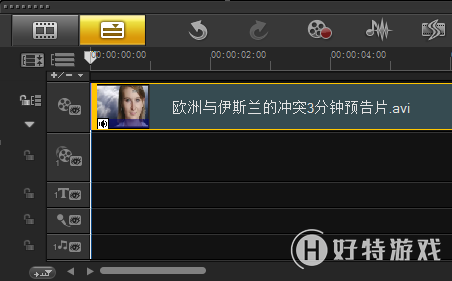
图2:插入素材
2、单击“选项”面板,在“视频”选项卡中单击“分割音频”按钮。

图3:分割音频
3、单击“分割音频”按钮,在时间轨道上就能看到多出了一个文件,这就是声音素材,是情况您可以删除也可以保留。
4、如果不想删除,在“选项”面板中单击“静音”按钮也可以达到关闭原音频的目的。
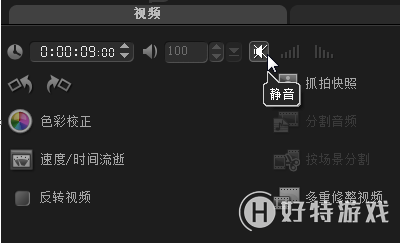
图4:静音
二、字幕分离经过上述几个步骤的处理,音频文件就彻底分离出来了,下面要做的是分离字幕,会声会影添加字幕比较简单,字幕的分离就比较困难了,因为会声会影没有提供一键分离的功能,必须手工处理,我们来看看怎样处理。
方法一:改变视频大小1、单击“选项”面板,勾选“变形素材”,以便处理视频大小。
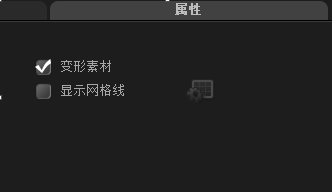
图5:变形素材
2、在预览面板中,将鼠标移至视频左下角的绿色小点上,并将视频往下拉,用同样的方法将右下角往下拉,直至字幕部分看不见为止。

图6:遮掉字幕1
3、点击“播放”按钮,预览完成。
方法二:色彩图形遮住字幕
1、进入“图形”选项,在“色彩”中选择一种颜色,将其拖动到覆叠轨中。
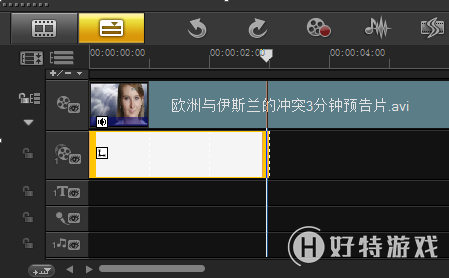
图7:遮掉字幕2
2、在导览面板中调整色彩图形的大小,遮住字幕即可。
3、将覆叠轨总的色彩图形长度调整至视频同样长度。
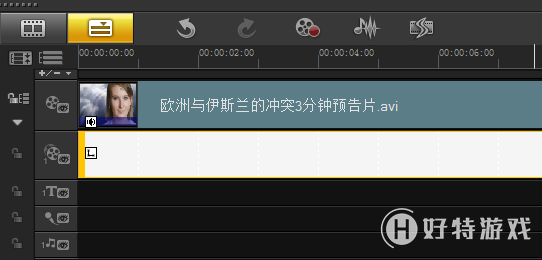
图8:轨道设置
4、你可以添加标题字幕,并移动到色彩图形上,调整字幕长度与视频长度一致,调整方法参考:如何调整标题字幕区间长度。
通过以上操作就能将网络视频的音频,字幕都清除掉,下面就能使用会声会影进行配音换字幕操作了。
音频添加可以参考:如何给视频添加背景音乐。
小编推荐阅读| 会声会影教程大全 | |||
| 会声会影历史版本下载大全 | 会声会影案例教程大全 | 会声会影X10教程大全 | 会声会影X9教程大全 |
| 会声会影x8教程大全 | 会声会影X7案例教程大全 | 会声会影2018教程大全 | 会声会影X5教程大全 |